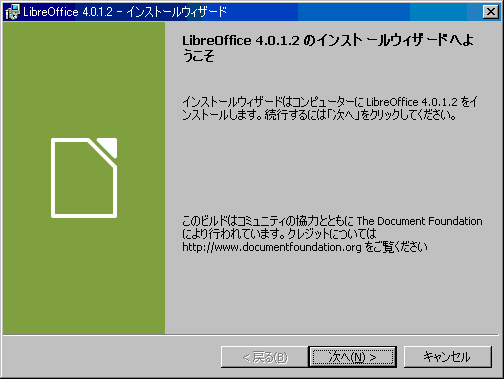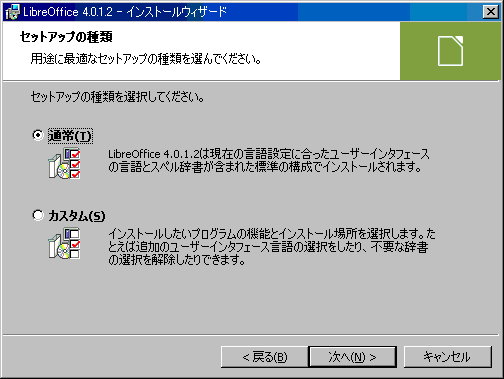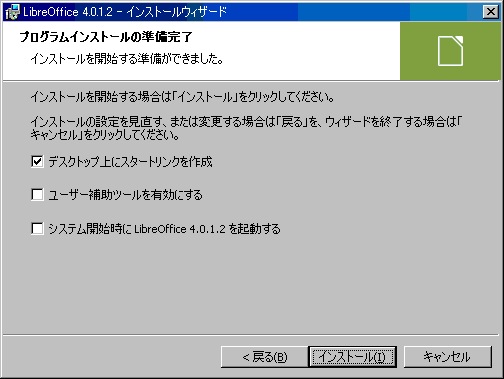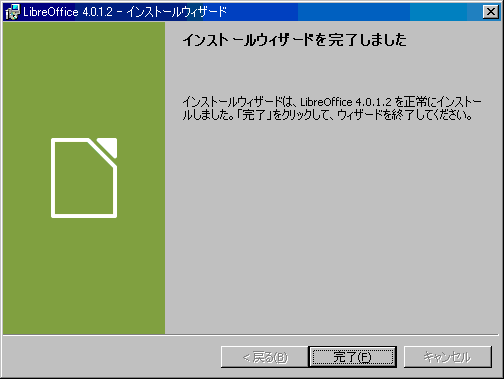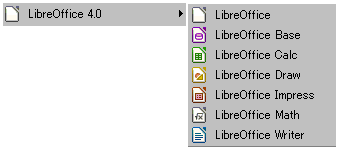5. 関連アプリケーションのインストール¶
5.1. PDF変換・PDFセキュリティ付与ソフト¶
登録したコンテンツをPDFファイルに変換、またPDFファイルにセキュリティ対策のオプションを設定するために必要となります。
またコンテンツのサムネイル表示を行いたい場合はPDF変換ソフトのインストールが必要となります。
以下の組み合わせより必要なソフトのインストールを行ってください。
IM-PDFAutoConverter
+
IM-PDFCoordinator
|
IM-PDFAutoConverter | LibreOffice | インストールしない | |
|---|---|---|---|---|
| PDF変換可否 | 変換可
(変換精度:高)
|
変換可
(変換精度:高)
|
変換可
(変換精度:低)
|
変換不可 |
| オプション | ||||
・印刷制限
・編集制限
・テキスト抽出制限
|
使用可 | 使用可 | 使用可 ※ | ― |
・ブラウザ以外の
参照制限
|
使用可 | 使用不可 | 使用不可 | ― |
※ LibreOffice 使用の場合、既にPDF化されているファイルにはオプションを設定できません。
5.2. 各製品のインストール方法¶
5.2.1. IM-PDFAutoConverterのインストール¶
以下よりインストール手順をご確認ください。
5.2.2. IM-PDFCoordinatorのインストール¶
以下よりインストール手順をご確認ください。
5.2.3. LibreOffice(Windows版)のインストール¶
intra-mart Accel Archiver で登録した文書をサムネイル表示する場合には、 「LibreOffice」をインストールする必要があります。
なお、 intra-mart Accel Platform を分散環境で構築している場合には、各アプリケーションサーバにインストールする必要があります。
- 「LibreOffice」のインストーラを下記のサイトからダウンロードしてください。
ダウンロードしたファイルを起動します。
- 「通常」を選択した状態のまま「次へ」をクリックします。
- 特に指定しない場合は、デフォルト値のまま「インストール」をクリックします。
- 「完了」ボタンをクリックします。
- Windowsのスタートメニューに「LibreOffice」のメニューが登録されていれば、正常にインストールが完了しています。
5.2.4. LibreOffice(Linux版)のインストール¶
intra-mart Accel Archiver で登録した文書をサムネイル表示する場合には、 「LibreOffice」をインストールする必要があります。
なお、 intra-mart Accel Platform を分散環境で構築している場合には、各アプリケーションサーバにインストールする必要があります。
- 「LibreOffice」のインストーラを下記のサイトからダウンロードしてください。
ダウンロードしたファイルを解凍します。
# tar zxf [ダウンロードしたファイル名]
- ダウンロードしてできたディレクトリ内にある「RPMS」に移動します。
# cd [ダウンロードしたファイル名]/RPMS/
- RPMSディレクトリ内のインストーラを全て実行します。
# rpm -Uvh *.rpm
- RPMSの中にある「desktop-integration」ディレクトリに移動します。
# cd desktop-integration/
- ショートカット作成用のインストーラを実行します。
# rpm -Uvh *redhat*.rpm